Cara Install Tema Pihak Ketiga Di Windows 8 - Banyak sekali tema
dari pihak ketiga yang sudah mudai bermunculan untuk windows 8, tak
dapat di pungkiri juga bahwa banyak diantara sobat yang bingung
bagaimana menerapkan tema dari pihak ketiga tersebut di windows 8.
Berawal dari pertanyaan salah seorang teman, disini admin akan share
bagaimana cara install tema pihak ketiga di windows 8.
Beberapa aplikasi gratis/freeware yang bisa sobat gunakan antara lain :
1. UxStyle
UxStyle admin rekomendasikan karena dalam proses instalasinya
sangat mudah sehingga sobat dapat dengan mudah menginstallnya di windows
8.
Untuk mendapatkan UxStyle ini sobat bisa klik link dibawah ini.
2. Skin Pack Auto UXThemePatcher
Skin Pack Auto UXThemePatcher oleh Hamed SP, untuk mendownloadnya silakan klik link dibawah ini.
Setelah selsesai mendownload bukalah Skin Pack Auto UXThemePatcher maka sobat akan menemukan interface instalasi seperti ini.
Jika muncul windows 8 smartscreen warning klik saja OK kemudian RUN
AWAY, maka sobat akan sampai pada tahap instalasi seperti pada gambar
berikut.
Centang I accept the terms of License Agreement kemudian klik next, jika muncul tampilan seperti ini abaikan saja tanpa men-centang satu pilihanpun.
Klik Next --> Finish --> Kemudian Rebootlah PC sobat.
Catatan :
- Untuk menggunakan tema pihak ketiga copy lah folder dan file yang terdapat ekstensi .msstyles ke direktori Windows\Resources\Themes (biasanya di C kemudian Windows\Resources\Themes)
- Untuk menerapkan klik kanan di desktop kemudian pilih personalize, disana pasti sudah ada tema yang sobat copy tadi.
by : kabarkomputer










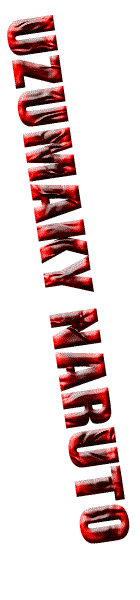
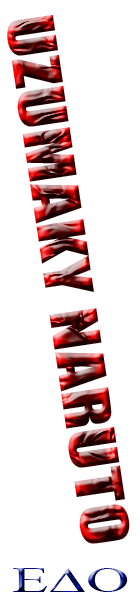
0 komentar:
Posting Komentar